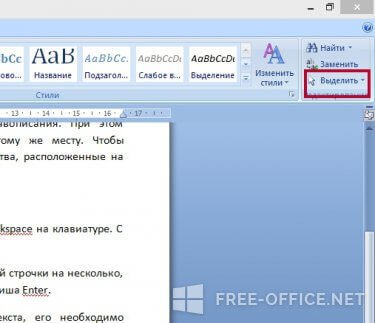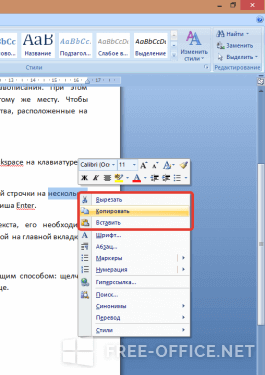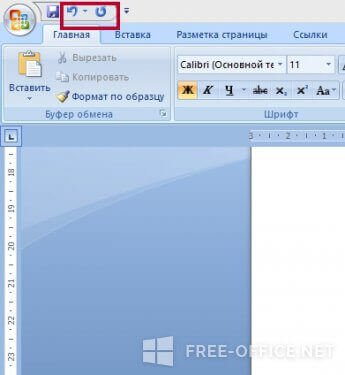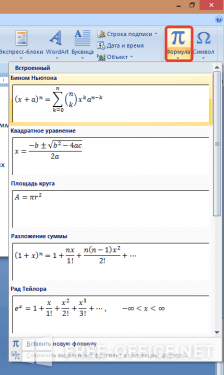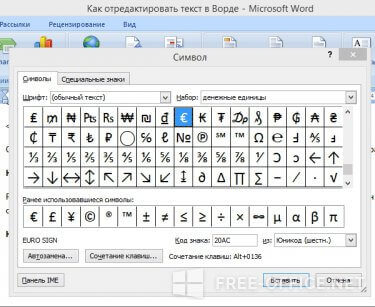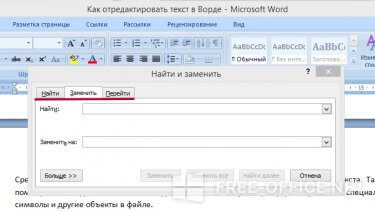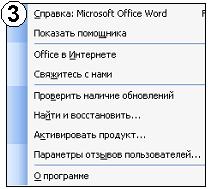-
Специальные средства редактирования текста
В данном разделе мы рассмотрим специальные
средства редактирования, характерные
для текстового процессора Microsoft
Word,на примере
последней версииMicrosoft
Word XP.
Режимы вставки и замены символов.Текстовый процессор предоставляет
возможность выбора между двумя
режимами редактирования текста:режимом
вставки, и режимом замены. Врежиме
вставки вводимый текст «раздвигает»
существующий текст, а в режиме замены
новые символы замещают символы
предшествующего текста, находившиеся
в точке ввода. Режим вставки применяют
при разработке основных содержательных
блоков текстовых документов, а режим
замены — при редактировании стандартных
форм и стандартных элементов (колонтитулов,
реквизитных элементов в письмах,
служебных записках, бланках).
Текущий режим правки текста индицируется
в строке состояния. В режиме замены
индикатор ЗАМ в строке состояния окна
программы включен, в противном случае
он выключен. Двойной щелчок на этом
индикаторе позволяет переключать
режимы. Настройка режима правки
выполняется на вкладке Правкадиалогового окнаПараметры
(Сервис >
Параметры >
Правка).
если
установлены флажкиРежим
заменыиИспользовать
клавишу INSдля вставки, правка осуществляется в
режиме замены символов. Если оба эти
флажка сброшены, то режим можно выбирать
с помощью клавишиINSERT.
Если флажокРежим
заменысброшен, а флажокИспользовать
клавишу INSдля вставки установлен, то правка
осуществляется в режиме вставки.
Возможность изменять режим путем
двойного щелчка на индикаторе в строке
состояния сохраняется в любом случае.
Использование Тезауруса.Тезаурус
представляет собой словарь смысловых
синонимов. При подготовке технической
документации особую роль играют смысловые
синонимы к используемым глаголам. Для
выделенного слова тезаурус удобно
вызывать через пунктСинонимыконтекстного меню. Однако этот прием
срабатывает далеко не для всех слов
(преимущественно для глаголов в
неопределенной форме). Общий прием
вызова тезауруса состоит в использовании
команды строки менюСервис
>
Язык > Тезаурус.
Окно Тезаурусимеет две панели. Его интересная
особенность состоит в том, что в то
время, как на левой панели отображаются
синонимы выделенного слова, на правой
панели могут отображаться синонимы к
выбранному синониму, то есть поиск
синонима является как бы двухуровневым.
Заменяющий синоним можно выбирать как
на левой панели, так и на правой. Замена
производится щелчком на командной
кнопкеЗаменить.
Кроме синонимов в некоторых случаях
тезаурус позволяет находитьантонимыслов исвязанные(как правило,
однокоренные) слова.
Средства автоматизации проверки
правописания.Средства автоматизации
проверки правописания включают
средства проверки орфографии и грамматики.
Текстовый процессор позволяет
реализовать два режима проверки
правописания —автоматическийикомандный.
Для работы в автоматическом режиме надо
установить флажки Автоматически
проверять орфографиюиАвтоматически
проверять грамматикуна вкладкеПравописаниедиалогового окнаПараметры
(Сервис >
Параметры >
Правописание). В автоматическом
режиме слова, содержащие орфографические
ошибки, подчеркиваются красным цветом,
а выражения, содержащие грамматические
ошибки, — зеленым. Для того чтобы узнать
характер ошибки, надо щелкнуть правой
кнопкой мыши на помеченном фрагменте.
В зависимости от характера ошибки
контекстное меню содержит пунктОрфографияилиГрамматика. С
их помощью открывается диалоговое
окно, в котором имеются элементы
управления для получения более точной
справки о том, какое правило нарушено,
и предложены варианты исправления
предполагаемой ошибки.
Встроенное автоматическое средство
проверки правописания является, по
существу, экспертной системой и
допускает настройку. Так, например, если
рекомендации экспертной системы
неточны или неприемлемы, от них можно
отказаться командой Пропустить(обычно такое бывает при проверке
грамматики). Если же слово отмечено как
орфографическая ошибка только потому,
что оно отсутствует в словаре системы
автоматической проверки (например,
слово браузер), то его можно добавить в
словарь.
Встроенный словарь системы проверки
правописания не подлежит правке. Все
дополнения и изменения вносятся в
специальный подключаемый пользовательский
словарь.Каждый пользователь может
создать несколько специализированных
пользовательских словарей, ориентированных
на различные области знаний (автомобильное
дело, машиностроение, вычислительная
техника и т. п.). Подключение нужного
словаря для работы с конкретным документом
выполняется выбором словарного файла
в диалоговом окнеВспомогательные
словари. Чтобы открыть его, надо
щелкнуть на кнопкеСловарина вкладкеСервис
>
Параметры >
Правописание. Постепенно наполняясь
конкретным содержанием, вспомогательные
словари пользователя становятся
мощным средством повышения производительности
его труда.
В командном режиме проверка правописания
выполняется независимо от установки
элементов управления на вкладке Сервис
>
Параметры >
Правописание. Запуск средства
проверки выполняют командойСервис
>
Правописание. Проверка начинается
от местоположения курсора и продолжается
до появления первой ошибки. После
исправления ошибки проверка продолжается
дальше, а по достижении конца документа
проверка может быть продолжена с его
начала. Естественное завершение проверки
происходит, когда документ просмотрен
целиком.
В тех случаях, когда пользователь
отказывается от предлагаемых исправлений
и дает команду Пропустить,
в документе накапливаетсясписок
пропускаемых слов,то есть слов и
выражений, не подлежащих проверке. Для
того чтобы очистить этот список и начать
проверку заново, используют командную
кнопкуСервис >
Пара метры >
Правописание >
Повторная проверка.
Средства рецензирования
текста
Под рецензированием можно понимать два
процесса: редактирование текста с
регистрацией измененийикомментированиетекста. В отличие от обычного редактирования
при рецензировании текст документа
изменяется не окончательно — новый
вариант и старый «сосуществуют» в рамках
одного документа на правах различныхверсий.
Основным средством рецензирования
является панель Рецензирование
(Вид > Панели управления >
Рецензирование). На ней представлены
несколько групп элементов управления,
предназначенных для:
-
создания, просмотра и удаления примечаний;
-
регистрации, просмотра, принятия и
отмены изменений; -
выбора цвета выделения примечаний;
-
сохранения версий документа.
Для создания примечания служит кнопка
Создать примечание.
При ее использовании местоположение
курсора выделяется заданным цветом, а
на правом полеcтраницы
открывается область ввода текста
примечания. Созданное примечание
отображается только при просмотре
документа, но не при его печати.
Для регистрации
изменений в тексте служит кнопка
Исправления.
Все редактирование текста в режиме
регистрации исправлений считается
неавторским и выделяется особым
методом (метод выделения можно задать
на вкладке Исправления
диалогового окна Сервис
>
Параметры).
Прочие элементы управления данной
панели позволяют выполнять переходы
между исправлениями, принимать их или
отвергать.
Если документ
проходит многоступенчатое редактирование,
часто возникает необходимость хранить
его промежуточные версии. Текстовый
процессор Microsoft
Word
XP
позволяет
хранить несколько версий документа в
одном файле. Это удобное средство
отличается тем, что при сохранении
нескольких версий (в отличие от нескольких
копий) эффективно используется рабочее
место на диске. Дело в том, что при
сохранении очередной версии не происходит
повторного сохранения всего документа
— сохраняются только отличия текущей
версии от предшествующей. Для сохранения
текущей версии и для загрузки одной из
промежуточных версий применяют
команду Файл
> Версии.
Форматирование текста
Форматирование текста осуществляется
средствами меню Форматили панелиФорматирование.
Основные приемы форматирования включают:
-
выбор и изменение гарнитуры шрифта;
-
управление размером шрифта;
-
управление начертанием и цветом шрифта;
-
управление методом выравнивания;
-
создание маркированных и нумерованных
списков (в том числе многоуровневых); -
управление параметрами абзаца.
Настройка шрифта.При выборе гарнитуры
шрифта следует иметь в виду следующие
обстоятельства:
-
Выбор гарнитуры шрифта действует на
выделенный текстовый фрагмент. Если
ни один фрагмент не выделен, он действует
на весь вводимый текст до очередной
смены гарнитуры. -
Начиная с версии Microsoft
Word97, текстовые
процессорыWordориентированы на работу с многоязычными
шрифтовыми наборами(UNICODE).При использовании других шрифтовых
наборов возможны проблемы, которые
возникают при переключении раскладки
клавиатуры с основной (английской) на
дополнительную (русскую). В таком случае
возможен неконтролируемый автоматический
возврат к использованию одного из
стандартных шрифтовUNICODE,зарегистрированных в операционной
системе.
Напомним, что как операционная система
WindowsXP, так и сам текстовый
процессорMicrosoftWordпоставляются с наборами шрифтовUNICODE,
то есть использование шрифтов, входящих
в стандартную поставку, является
гарантией от непредвиденных осложнений.
Настройку шрифта выполняют в диалоговом
окне Шрифт (Формат
>
Шрифт). В версииMicrosoft
Word XPданное диалоговое окно имеет три вкладки:Шрифт, Интервал
и Анимация.
На вкладке Шрифтвыбирают:
-
гарнитуру шрифта;
-
его размер (измеряется в полиграфических
пунктах); -
вариант начертания;
-
цвет символов;
-
наличие подчеркивания;
-
характер видоизменения.
При выборе гарнитуры шрифта следует
иметь в виду, что существует две категории
шрифтов: с засечками и без засечек
(рубленые).Характерными представителями
первой категории являются шрифты
семействаTimes, авторой категории — шрифты семействаArial.Шрифты, имеющие
засечки, легче читаются в больших
текстовых блоках — их рекомендуется
применять для оформления основного
текста.
Шрифты, не имеющие засечек, рекомендуется
использовать для заголовков в технических
текстах, а также для оформления
дополнительных материалов (врезок,
примечаний и прочего).
Кроме того, считается, что шрифты с
засечками лучше воспринимаются в
документах, напечатанных на бумаге.
Для электронных документов, которые
предполагается читать с экрана,
многие предпочитают применять рубленые
шрифты.
Большинство гарнитур шрифтов являются
пропорциональными.Это означает,
что и ширина отдельных символов, и
расстояние между соседними символами
не являются постоянными величинами
и динамически меняются так, чтобы
сопряжение символов было наиболее
благоприятным для чтения.
Особую группу представляют так называемые
моноширинныешрифты. В них каждый
символ вместе с окаймляющими его
интервалами имеет строго определенную
ширину. Такие шрифты применяют в тех
случаях, когда надо имитировать шрифт
пишущей машинки, а также при вводе
текстов, представляющих листинги
программ. Характерными представителями
таких шрифтов являются шрифты семействаCourier.
При выборе размера шрифта руководствуются
назначением документа, а также вертикальным
размером печатного листа. Для документов,
имеющих формат типовой книжной страницы,
обычно применяют шрифт размером 10
пунктов. Для документов, готовящихся
для печати на стандартных листах формата
А4 (210х297 мм), выбирают размер 12 пунктов.
При подготовке документов, предназначенных
для передачи средствами факсимильной
связи, применяют увеличенный размер —
14 пунктов и больше (факсимильные документы
часто воспроизводятся с искажениями,
и увеличенный размер шрифта улучшает
удобство их чтения).
При подготовке электронных документов,
распространяемых в формате Microsoft
Word,размер шрифта
выбирают, исходя из разрешения экрана.
В настоящее время наиболее распространены
компьютеры, видеоподсистема которых
настроена на экранное разрешение 800х600
точек или 1024х768 точек. Для этих параметров
целесообразно готовить электронные
документы с размером шрифта 12 пунктов.
На этот размер по умолчанию настроены
последние версии процессораMicrosoft
Word XP.
(ВерсияMicrosoft Word97 была настроена по умолчанию на размер
экранного шрифта 10 пунктов, но практика
показала, что он неудобен.)
Использование прочих средств управления
шрифтом (выбор начертания, подчеркивания
и других видоизменений) определяется
стилевым решением документа, которое
задает заказчик или работодатель.
Приступая к первому заданию, следует
выяснить, какие стилевые решения уже
существуют в данной организации, каковы
ограничения на использование средств
оформления и форматирования. По
возможности, надо получить от заказчика
готовые шаблоны документов или хотя бы
печатные образцы.
Из прочих, не рассмотренных здесь средств
управления шрифтами надо отметить
управление интервалом между символами
и возможность использования эффектов
анимации. Интервал задается путем выбора
одного из трех значений (Обычный,
Разреженный, Уплотненный) на вкладкеФормат >
Шрифт >
Интервал.
Эффекты анимации используют очень редко
и только при подготовке электронных
документов, распространяемых в формате
текстового процессора. В печатных
документах эти эффекты невоспроизводимы
по очевидным причинам, а в Web-документах
их нет смысла применять, так как они
пока не поддерживаютсяWeb-браузерами.
Настройка метода выравнивания.Все
последние версии текстового процессораMicrosoft Wordподдерживают четыре типа выравнивания:
-
по левому краю;
-
по центру;
-
по правому краю;
-
по ширине.
Выбор метода выполняют cоответствующими
кнопками панели инструментовФорматированиеили из раскрывающегося спискаФормат
>
Абзац >
Отступы и интервалы > Выравнивание.
Избранный метод действует на текущий
и последующие вводимые абзацы. Выбор
метода выравнивания определяется
назначением документа. Так, например,
дляWeb-страниц нет смысла
выполнять выравнивание по ширине,
поскольку все равно неизвестна ширина
окна браузера, в котором документ будет
просматриваться, однако выравнивание
по центру использовать можно.
Для документов, передаваемых на
последующую обработку, все методы
выравнивания, кроме тривиального
выравнивания по левому краю, являются
излишними. Для печатных документов,
выполненных на русском или немецком
языках, рекомендуется в основном тексте
использовать выравнивание по ширине с
одновременным включением функции
переноса, а для документов на английском
языке основной метод выравнивания
— по левому полю.
Настройка параметров абзаца.Кроме
режима выравнивания настраиваются
следующие параметры абзаца:
-
величина отступа слева (от левого поля);
-
величина отступа справа (от правого
поля); -
величина отступа первой строки абзаца
(«красная строка»); -
величина интервала (отбивки между
абзацами) перед абзацем и после него.
Для печатных документов величину отступа
для основного текста, как правило, не
задают (необходимое положение текста
определяется шириной полей), но ее задают
для дополнительных материалов и
заголовков, если они не выравниваются
по центру. В то же время, для Web—страниц
величина отступа для абзацев имеет
большое значение. Это один из весьма
немногих параметров форматирования,
допускаемых для Web-документов,
поэтому его используют очень широко.
Роль отбивок между абзацами, как и роль
отступа первой строки абзаца, состоит
в том, чтобы визуально выделить абзацы.
При этом следует помнить, что эти средства
несовместимы. То есть, применяя отступ
первой строки абзаца, не следует применять
отбивки между абзацами, и наоборот.
Комбинация этих стилей допускается
только для маркированных и нумерованных
списков (основной текст оформляется с
отступом первой строки, а списки — без
него, но с отбивкой между абзацами).
Обычная практика назначения формата
состоит в том, что для документов простой
структуры (художественных) используют
отступ первой строки (это особенно важно
для текстов на русском и немецком
языках), а для документов сложной
структуры (технических) и документов
на английском языке используют отбивки
между абзацами. Промежуточное положение
занимают документы, относящиеся к
естественнонаучным и гуманитарным
дисциплинам, — при их подготовке кроме
точки зрения автора руководствуются
сложившейся практикой и устоявшимися
традициями.
В Web-докуметах применяют только
отбивки между абзацами. Отступ первой
строки в них обычно не используют в
связи с повышенными трудностями его
создания.
Средства создания маркированных и
нумерованных списков. Специальное
оформление маркированных и нумерованных
списков редко применяют в художественных
документах и персональной переписке,
но в служебных документах и особенно вWeb-документах оно
используется очень широко. ВWeb-документах
оформление маркированных списков особо
усиливают за счет применения специальных
графических маркеров, стиль которых
должен тематически сочетаться с
содержанием и оформлением документов.
Для создания нумерованных и маркированных
списков нужно сначала выполнить
настройку,затемвходв список
и, наконец,выходиз него. Настройку
выполняют в диалоговом окнеСписок,
открываемом командойФормат
>
Список. Данное окно имеет четыре
вкладки:Маркированный
список, Нумерованный список, Многоуровневый
список и Список
стилей. В качестве элементов
управления здесь представлены образцы
оформления списков. Для выбора нужного
достаточно щелкнуть на избранном
образце.
Вход в список может осуществляться
автоматически или по команде. Чтобы
автоматически создать маркированный
список, достаточно начать запись строки
с ввода символа «*». По завершении строки
и нажатии клавиши ENTERсимвол «*» автоматически преобразуется
в маркер, а на следующей строке маркер
будет установлен автоматически. Для
автоматического создания нумерованного
списка достаточно начать строку с цифры,
после которой стоят точка и пробел,
например «1. », «2.»и т. д. Этот метод
позволяет начать нумерацию с любого
пункта (не обязательно с единицы).
Для создания списка по команде служат
кнопки НумерацияиМаркеры,
представленные на панелиФорматирование.
Какмаркированный,
так и нумерованный список легко
превратить в многоуровневый. Для перехода
на новые (или возврата на предшествующие
уровни) служат кнопки Увеличить
отступ и
Уменьшить
отступ на
панели Форматирование.
Для списков с очень глубоким вложением
уровней (более трех) можно настроить
стиль оформления каждого из уровней.
Для этого служит командная кнопка
Изменитьна
вкладкеМногоуровневыйдиалогового окнаСписок
(Формат >
Список).
Вкладка Список
стилейтакже предназначена для
оформления многоуровневых списков. Она
позволяет выбрать или определить для
каждого уровня списка особый стиль. О
работе со стилями позже.
Характерной особенностью процессора
Microsoft Word
XP,связанной с
его ориентацией на создание
Web-документов, является
возможность использования графических
маркеров. Для выбора такого маркера на
вкладкеМаркированныйдиалогового окнаСписок
(Формат >
Список)выберите один из образцов
списка и щелкните на кнопкеИзменить.
Откроется диалоговое окноИзменение
маркированного списка, в котором
надо щелкнуть на кнопкеРисунок.
Эта кнопка открывает диалоговое окноРисованный маркер,
в котором можно выбрать подходящее
изображение.
Для завершения маркированного или
нумерованного списка и выхода из режима
его создания достаточно по завершении
ввода последней строки дважды нажать
клавишу ENTER.
Соседние файлы в папке Лекции
- #
- #
- #
- #
- #
- #
1. Что относится к базовым приемам работы с текстами в текстовом процессоре MS Word?
1. создание, сохранение и печать документа+
2. отправка документа по электронной почте
3. ввод и редактирование текста+
4. рецензирование текста+
5. форматирование текста+
2. Согласно, какому принципу создается интегрированная информационная система?
1. оперативности
2. блочный
3. интегрированный
4. позадачный
5. процессный +
3. Что из перечисленного относится к специальным средствам ввода текста в текстовом процессоре MS Word?
1. средства отмены и возврата действий +
2. расширенный буфер обмена +
3. автотекст+
4. автосуммирование
5. автозамена+
4. Что из перечисленного относится к специальным средствам редактирования текста в текстовом процессоре MS Word?
1. режим вставки символов+
2. режим замены символов+
3. рецензирование
4. тезаурус +
5. автоматизация проверки правописания+
5. Что можно вставить в документ MS Word?
1. формулы+
2. программы
3. таблицы
4. диаграммы +
5. рисунки+
6. Какими способами можно создать новый макрос?
1. автоматически записать последовательность действий +
2. вручную написать соответствующую программу на языке VBA+
3. импортировать из другого файла существующий макрос
4. импортировать из другого файла существующий макрос и изменить его +
5. изменить в уже созданный макрос и сохранить под другим именем+
7. Какие функции управления предприятием, поддерживают современные информационные системы?
1. планирование +
2. премирование
3. учет +
4. анализ +
5. распределение
6. регулирование +
8. Что включают ссылки на ячейки в таблицах MS Word?
1. латинские буквы+
2. русские буквы
3. арабские цифры+
4. римские цифры
5. греческие символы
9. Какие формулы используются для вычисления в таблицах MS Word?
1. математические функции
2. константы +
3. встроенные функции +
4. знаки математических операций+
5. ссылки на блоки текста
10. Что такое бизнес –процесс?
1. множество управленческих процедур и операций
2. множество действий управленческого персонала
3. совокупность увязанных в единое целое действий, выполнение которых позволяет получить конечный результат (товар или услугу)
4 совокупность работ, выполняемых в процессе производства +
11. Какие документы используются при слиянии?
1. итоговый документ
2. основной документ+
3. получатель данных
4. источник данных+
5. исходный документ
12. Определите, какая система:
программно-аппаратный комплекс, способный объединять в одно целое предприятия с различной функциональной направленностью :
1. Информационная система промышленного предприятия.
2. Информационная система торгового предприятия.
3. Корпоративная информационная система. +
4. Информационная система кредитного учреждения.
13. Что может быть источником данных при слиянии?
1. документ MS Word +
2. документ MS Excel+
3. документ MS WordPad
4. документ MS Access+
5. документ MS Graph
14. Какими могут быть ссылки на ячейки в табличном процессоре MS Excel ?
1. относительными+
2. процентными
3. абсолютными +
4. смешанными+
5. индивидуальными
15. Что может содержать ячейка таблицы MS Excel?□
1. рисунок
2. текст +
3. число +
4. формулу +
5. дату и время+
16. Определите, какие информационные сети используются в корпоративных информационных сетях:
1. Локальные LAN (Local Area Net) +
2. Региональные масштаба города MAN (Metropolitan Area Network) +
3. Глобальная (Wide Area Network)+
4. Торговые сети — ETNs (Electronic Trading Networks) +
5. Автоматизированные торговые сети ECN (Electronic Communication Network) +
6. Сети железных дорог
7. Сети автомобильных дорог
( 7 оценок, среднее 4.29 из 5 )

□ 2
□ 3
□ 4
□ 5
2. Заражение компьютерными вирусами может произойти в процессе:
□ работы с файлами
□ форматирования дискеты
□ выключения компьютера
□ печати на принтере
3. Для проверки на вирус жесткого диска необходимо иметь:
□ защищенную программу
□ загрузочную программу
□ файл с антивирусной программой
□ дискету с антивирусной программой, защищенную от записи
4. Программа, не являющаяся антивирусной:
□ AVP
□ Defrag
□ Norton Antivirus
□ Dr Web
5. Класс программ, не относящихся к антивирусным:
□ программы-фаги
□ программы сканирования
□ программы-ревизоры
□ прогаммы-детекторы
6. Способ появления вируса на компьютере:
□ перемещение с гибкого диска
□ при решении математической задачи
□ при подключении к компьютеру модема
□ самопроизвольно
7. Заражению компьютерными вирусами могут подвергнуться:
□ графические файлы
□ программы и документы
□ звуковые файлы
□ видеофайлы
8. Основные принципы работы новой информационной технологии:
□ интерактивный режим работы с пользователем
□ интегрированность с другими программами
□ взаимосвязь пользователя с компьютером
□ гибкость процессов изменения данных и постановок задач
□ использование поддержки экспертов
9. Классификация информационных технологий (ИТ) по способу применения средств и методов обработки данных включает:
□ базовую ИТ
□ общую ИТ
□ конкретную ИТ
□ специальную ИТ
□ глобальную ИТ
10. Классификация информационных технологий (ИТ) по решаемой задаче включает:
□ ИТ автоматизации офиса
□ ИТ обработки данных
□ ИТ экспертных систем
□ ИТ поддержки предпринимателя
□ ИТ поддержки принятия решения
11. Инструментарий информационной технологии включает:
□ компьютер
□ компьютерный стол
□ программный продукт
□ несколько взаимосвязанных программных продуктов
□ книги
12. Примеры инструментария информационных технологий:
□ текстовый редактор
□ табличный редактор
□ графический редактор
□ система видеомонтажа
□ система управления базами данных
13. Текстовый процессор входит в состав:
□ системного программного обеспечения
□ систем программирования
□ операционной системы
□ прикладного программного обеспечения
14. Текстовый процессор – это программа, предназначенная для:
□ работы с изображениями
□ управления ресурсами ПК при создании документов
□ ввода, редактирования и форматирования текстовых данных
□ автоматического перевода с символических языков в машинные коды
15. Основную структуру текстового документа определяет:
□ колонтитул
□ примечание
□ шаблон
□ гиперссылка
16. Для создания шаблона бланка со сложным форматированием необходимо вставить в документ:
□ рисунок
□ рамку
□ колонтитулы
□ таблицу
17. Области, расположенные в верхнем и нижнем поле каждой страницы документа, которые обычно содержат повторяющуюся информацию:
□ сноска
□ колонтитул
□ эпиграф
□ фрагмент
18. Набор параметров форматирования, который применяется к тексту, таблицам и спискам, чтобы быстро изменить их внешний вид, одним действием применив сразу всю группу атрибутов форматирования – это:
□ стиль
□ формат
□ шаблон
□ сервис
19. Команды меню Формат в текстовом процессоре MS Word позволяют осуществить действия:
□ сохранение документа
□ вставку таблицы
□ вставку рисунка
□ выбор параметров абзаца и шрифта
20. Команды меню Правка в текстовом процессоре MS Word позволяют осуществить действия:
□ вставку объектов из буфера обмена
□ сохранение документа
□ вставку таблицы
□ выбор параметров абзаца и шрифта
21. Расстояние между базовыми линиями соседних строк таблицы называют:
□ интерлиньяжем
□ гарнитурой
□ кеглем
□ кернингом
22. Объект, позволяющий создавать формулы в документе MS Word, называется:
□ Microsoft Excel
□ Microsoft Equation
□ Microsoft Graph
□ Microsoft Access
23. При закрытии окна «Конфигурация» программа 1С выдала запрос «Выполнить сохранение метаданных?». Это означает:
□ в текущем сеансе работы были внесены изменения в конфигурацию, при утвердительном ответе на запрос эти изменения будут сохранены
□ данный запрос выдается всегда, при утвердительном ответе на запрос создается страховочная копия базы данных
□ данный запрос выдается всегда, при утвердительном ответе на запрос создается страховочная копия базы данных и текущей конфигурации
24. Пусть в справочнике валют для некоторой валюты X установлен текущий курс, равный 2 и кратность, равная 100. Тогда рублевое покрытие 250 единиц валюты X будет равно:
□ 5 руб
□ 500 руб
□ 50000 руб
□ 125 руб
25. При настройке параметров системы в поле «Год начала рабочего столетия» установлено значение «1998». В этом случае дата «02.12.97», введенная в формате двузначного представления года будет восприниматься программой как:
□ 2 декабря 1997 года
□ 2 декабря 1998 года
□ 2 декабря 2097 года
□ 12 февраля 1997 года
□ 12 февраля 1997 года
26. Каждый счет в окне плана счетов имеет пиктограмму в начале строки. Пиктограмма отмечена красной «галочкой», это значит, что:
□ счет является помеченным для удаления
□ счет можно редактировать только в режиме конфигурирования
□ счет запрещено редактировать
□ «крыжа», указывающая на то, что счет включен в рабочий план счетов
□ была выполнена команда «Выключить проводки» по отношению к операциям, использующим данный счет
27. При вводе проводки в графу «Счет дебета» вводится номер счета, отсутствующий в плане счетов. В этом случае:
□ при записи проводки будет выдано сообщение об ошибке
□ при записи операции будет выдано сообщение об ошибке
□ раскроется план счетов для выбора счета
□ автоматически будет проставлен вспомогательный (фиктивный) счет с кодом «00»
28. Создание таблиц в текстовом процессоре MS Word возможно в режиме:
□ обычном
□ разметки
□ структуры
□ Web-документа
□ схемы документа
29. Создание реквизитных элементов оформления печатных страниц в текстовом процессоре MS Word возможно в режиме:
□ обычном
□ разметки
□ структуры
□ Web-документа
□ схемы документа
30. К базовым приемам работы с текстами в текстовом процессоре MS Word относятся:
□ создание, сохранение и печать документа
□ отправка документа по электронной почте
□ ввод и редактирование текста
□ рецензирование текста
□ форматирование текста
31. К специальным средствам ввода текста в текстовом процессоре MS Word относятся:
□ средства отмены и возврата действий
□ расширенный буфер обмена
□ автотекст
□ автосуммирование
□ автозамена
32. К специальным средствам редактирования текста в текстовом процессоре MS Word относятся:
□ режим вставки символов
□ режим замены символов
□ рецензирование
□ тезаурус
□ автоматизация проверки правописания
33. В документ MS Word можно вставить:
□ формулы
□ программы
□ таблицы
□ диаграммы
□ рисунки
34. Новый макрос можно создать следующими способами:
□ автоматически записать последовательность действий
□ вручную написать соответствующую программу на языке VBA
□ импортировать из другого файла существующий макрос
□ импортировать из другого файла существующий макрос и изменить его
□ изменить в уже созданный макрос и сохранить под другим именем
35. Ссылки на ячейки в таблицах MS Word включают:
□ латинские буквы
□ русские буквы
□ арабские цифры
□ римские цифры
□ греческие символы
36. Для вычисления в таблицах MS Word используются формулы, содержащие:
□ математические функции
□ константы
□ встроенные функции
□ знаки математических операций
□ ссылки на блоки текста
37. При слиянии используются следующие документы:
□ итоговый документ
□ основной документ
□ получатель данных
□ источник данных
□ исходный документ
38. Источником данных при слиянии может быть:
□ документ MS Word
□ документ MS Excel
□ документ MS WordPad
□ документ MS Access
□ документ MS Graph
39. Ссылки на ячейки в табличном процессоре MS Excel могут быть:
□ относительными
□ процентными
□ абсолютными
□ смешанными
□ индивидуальными
40. Ячейка таблицы MS Excel может содержать:
□ рисунок
□ текст
□ число
□ формулу
□ дату и время
41. Режимы работы табличного процессора MS Excel:
□ готовности
□ ввода данных
□ командный
□ обычный
□ редактирования
42. Ограничение доступа к электронным таблицам может выполняться на уровне:
□ рабочих книг
□ группы документов
□ формул
□ рабочих листов
□ отдельных ячеек
43. Пункт меню Данные табличного процессора MS Excel позволяет:
□ проводить защиту данных
□ создавать макросы
□ проводить сортировку данных
□ проводить фильтрацию данных
□ проверять орфографию
44. Для запуска макроса можно применять:
□ комбинацию клавиш клавиатуры
□ комбинацию клавиш клавиатуры и экранных кнопок
□ созданные экранные кнопки
□ созданные кнопки панели инструментов
□ текстовую команду
45. При форматировании диаграммы в табличном процессоре MS Excel можно изменить:
□ тип диаграммы
□ исходные данные
□ формат легенды
□ расположение диаграммы
□ формат области построения
46. В плане счетов для некоторого счета установлено ведение аналитического учета в разрезе двух видов субконто – «Материалы» и «Склады». Тогда в программе 1С бухгалтерские итоги по данному счету могут быть получены:
□ отдельно по материалам
□ отдельно по складам
□ по складам в разрезе материалов и складов
□ по материалам в разрезе складов
□ по складам в разрезе материалов
47. В шаблоне типовой операции для некоторого реквизита проводки в параметре «Копирование» установлено наименование этого же реквизита. Данный режим в программе 1С предоставляет пользователю возможность:
□ принудительно копировать значения указанного реквизита из этой же проводки
□ принудительно копировать значения указанного реквизита из последующих проводок
□ принудительно копировать значения указанного реквизита предшествующих проводок
□ принудительно копировать значения указанного реквизита из журнала операций
□ принудительно копировать значения указанного реквизита журнала проводок
48. Данный способов подключения к Интернет обеспечивает наибольшие возможности для доступа к информационным ресурсам:
□ постоянное соединение по оптоволоконному каналу
□ удаленный доступ по коммутируемому телефонному каналу
□ постоянное соединение по выделенному телефонному каналу
□ терминальное соединение по коммутируемому телефонному каналу
49. Модем, передающий информацию со скоростью 28 800 бит/с, может передать две страницы текста (3 600 байт) в течение…
□ 1 минуты
□ 1 часа
□ 1 секунды
□ 1 дня
50. Электронная почта (e-mail) позволяет передавать…
□ только сообщения
□ только файлы
□ сообщения и приложенные файлы
□ видеоизображения
51. Базовым стеком протоколов в Internet является:
□ HTTP
□ HTML
□ TCP
□ TCP/IP
52. Компьютер, подключенный к Internet, обязательно имеет:
□ IP-адрес
□ Web-сервер
□ домашнюю web-страницу
□ доменное имя
53. Гиперссылки на web — странице могут обеспечить переход:
□ только в пределах данной web – страницы
□ только на web — страницы данного сервера
□ на любую web — страницу данного региона
□ на любую web — страницу любого сервера Интернет
54. Задан адрес электронной почты в сети Internet: user_name@int.glasnet.ru. «Имя» владельца электронного адреса:
□ int.glasnet.ru
□ user_name
□ glasnet.ru
□ ru
55. Браузеры являются:
□ серверами Интернет
□ антивирусными программами
□ трансляторами языка программирования
□ средством просмотра web-страниц
56. Web-страницы имеют расширение:
□ *.txt
□ *.htm
□ *.doc
□ *.exe
57. Mодем — это устройство, предназначенное для:
□ вывода информации на печать
□ хранения информации
□ обработки информации в данный момент времени
□ передачи информации по каналам связи
58. В качестве гипертекстовых ссылок можно использовать:
□ только слово
□ только картинку
□ любое слово или любую картинку
□ слово, группу слов или картинку
59. Web-страница — это …
□ документ специального формата, опубликованный в Internet
□ документ, в котором хранится вся информация по сети
□ документ, в котором хранится информация пользователя
□ сводка меню программных продуктов
60. Скорость передачи информации по магистральной оптоволоконной линии обычно составляет не меньше, чем …
□ 28,8 бит/с
□ 56,6 Кбит/с
□ 100 Кбит/с
□ 1 Мбит/с
61. Домен — это …
□ единица измерения информации
□ часть адреса, определяющая адрес компьютера пользователя в сети
□ название программы, для осуществления связи между компьютерами
□ название устройства, осуществляющего связь между компьютерами
62. Задан адрес электронной почты в сети Интернет: user_name@mtu-net.ru. «Имя» компьютера, на котором хранится почта:
□ mtu-net.ru
□ ru
□ mtu-net
□ user_name
63. Модем, передающий информацию со скоростью 28800 бит/с, за 1 с может передать:
□ две страницы текста (3600 байт)
□ рисунок (36 Кбайт)
□ аудиофайл (360 Кбайт)
□ видеофайл (3,6 Мбайт)
64. Гипертекст — это …
□ очень большой текст
□ текст, набранный на компьютере
□ текст, в котором используется шрифт большого размера
□ структурированный текст, в котором могут осуществляться переходы по выделенным меткам
65. HTML является:
□ средством просмотра Web-страниц
□ транслятором языка программирования
□ сервером Интернет
□ средством создания Web-страниц
66. Серверы Интернет, содержащие файловые архивы, позволяют:
□ проводить видеоконференции
□ создавать архивы
□ участвовать в телеконференциях
□ «скачивать» необходимые файлы
67. Максимальная скорость передачи информации по качественной коммутируемой телефонной линии может достигать:
□ 56,6 Кбит/с
□ 100 Кбит/с
□ 1 Кбайт/с
□ 1 Мбит/с
68. Для передачи в сети web-страниц используется протокол:
□ www
□ http
□ ftp
□ dns
69. Классификация компьютерных сетей по занимаемой территории включает:
□ корпоративные
□ локальные
□ региональные
□ глобальные
70. К характеристикам компьютерной сети относятся следующие высказывания:
□ несколько компьютеров, используемых для схожих операций
□ группа компьютеров, соединенных с помощью специальной аппаратуры +
□ обязательное наличие сервера
□ возможен обмен данными между любыми компьютерами
□ компьютеры должны соединяться непосредственно друг с другом
71. К топологиям локальных сетей относятся:
□ «звезда»
□ «кольцо»
□ «шина»
□ «круг»
□ смешанная
72. К достоинствам топологии типа «кольцо» относятся:
□ самая малая общая длина физической среды
□ простота организации и реализации
□ самая высокая пропускная способность
□ рабочие станции могут быть недорогими
□ выход из строя одного компьютера не влияет на работу сети
73. К достоинствам топологии типа «шина» относятся:
□ самая малая общая длина физической среды
□ простота организации и реализации
□ самая высокая пропускная способность
□ рабочие станции могут быть недорогими
□ выход из строя одного компьютера не влияет на работу сети
74. К достоинствам топологии типа «кольцо» относятся:
□ небольшая общая длина физической среды
□ простота организации подтверждения о получении сообщения
□ самая высокая пропускная способность
□ рабочие станции могут быть недорогими
□ выход из строя одного компьютера не влияет на работу сети
75. В сети Internet существуют следующие службы:
□ служба телеконференций
□ электронный журнал
□ электронная почта
□ ICQ
□ IRC
76. В сети Internet приняты следующие системы адресации:
□ система русских имен
□ система доменных имен
□ IP-адресация
□ UP-адресация
□ система греческих имен
77. Для поиска информации в WWW используются следующие типы поисковых систем:
□ поисковые каталоги
□ поисковые индексы
□ индивидуальные поисковые системы
□ рейтинговые поисковые системы
□ общие поисковые системы
78. Каждая поисковая система содержит:
□ поисковый сервер
□ информационный сервер
□ администратора
□ базу данных
□ рабочую станцию
79. Графическим редактором называется программа, предназначенная для:
□ создания графического образа текста
□ редактирования вида и начертания шрифта
□ работы с графическим изображением
□ построения диаграмм
80. Минимальным объектом, используемым в растровом графическом редакторе, является:
□ точка экрана (пиксель)
□ объект (прямоугольник, круг и т.д.)
□ палитра цветов
□ знакоместо (символ)
81. Деформация изображения при изменении размера рисунка — один из недостатков:
□ векторной графики
□ растровой графики
□ трехмерной графики
82. С помощью графического редактора Paint можно:
□ создавать и редактировать графические изображения
□ редактировать вид и начертание шрифта
□ настраивать анимацию графических объектов
□ строить графики
83. Примитивами в графическом редакторе называются:
□ линия, круг, прямоугольник
□ карандаш, кисть, ластик
□ выделение, копирование, вставка
□ наборы цветов (палитра)
84. Инструментами в графическом редакторе являются:
□ линия, круг, прямоугольник
□ карандаш, кисть, ластик
□ выделение, копирование, вставка
□ наборы цветов (палитра)
85. Минимальным объектом, используемым в векторном графическом редакторе, является:
□ точка экрана (пиксель)
□ объект (линия, круг и т.д.)
□ палитра цветов
□ знакоместо (символ)
86. К основным операциям, возможным в графическом редакторе, относятся:
□ линия, круг, прямоугольник
□ карандаш, кисть, ластик
□ выделение, копирование, вставка
□ наборы цветов (палитра)
87. Палитрами в графическом редакторе являются:
□ линия, круг, прямоугольник
□ карандаш, кисть, ластик
□ выделение, копирование, вставка
□ наборы цветов
88. Векторным графическим редактором является:
□ ACDSee
□ Adobe Photoshop
□ Corel Draw
□ Paint
89. Программа 3D studio предназначена для:
□ создания презентаций
□ создания рисованных фильмов
□ распечатки текстовых документов
□ раскрутки сайтов в сети
90. Программа PhotoShop предназначена для:
□ создания презентаций
□ создания рисованных фильмов
□ обработки фотографий
□ раскрутки сайтов в сети
91. Современная мультимедиа информация чаще всего распространяется:
□ на дискетах
□ на CD
□ на DVD
□ по сети
92. Мультимедийная программа обычно требует:
□ наличия слабого компьютера
□ наличия мощного компьютера
□ наличия сети компьютеров
□ наличия дополнительного оборудования
93. О программе MS Power Point можно сказать, что она:
□ предназначена для создания графических файлов
□ предназначена для создания презентаций
□ является мультимедиа приложением
□ входит в состав Windows
□ входит в состав MS Office
94. В программе MS Power Point существуют следующие режимы отображения документа:
□ обычный
□ структуры
□ слайдов
□ сортировщика слайдов
□ страниц заметок
95. В программе MS Power Point существуют следующие режимы демонстрации презентации:
□ автоматический показ по времени
□ смена слайдов по щелчку мыши
□ циклический показ до нажатия клавиши Esc
□ циклический показ со сменой слайдов по щелчку мыши
□ изготовление и показ настоящих 35-мм слайдов
96. В каждый слайд можно вставить:
□ текст
□ звук
□ программу
□ диаграмму
□ таблицу
97. Элемент «Образец слайдов» в программе MS Power Point применяется для:
□ создания образца слайдов
□ создания образца презентации
□ изменения шрифтов
□ изменения фона
□ вставки и отображения даты
98. В программе MS Power Point анимация применяется:
□ при смене слайдов
□ для построения текста
□ на входе объекта
□ на выходе объекта
□ до начала презентации
99. В организационной диаграмме существуют следующие типы блоков:
□ руководитель
□ подчиненный
□ коллега
□ помощник
□ сослуживец
100. Хорошо структурированные задачи решает информационная технология:
□ автоматизации офиса
□ обработки данных
□ экспертных систем
□ новая
Под редактированием документа подразумевается внесение изменений в содержимое текста, выявление и удаление ошибок и опечаток, а также проверка правописания. При этом пользователь может по несколько раз возвращаться к одному и тому же месту. Чтобы отредактировать текст в Ворде вам потребуются инструменты и средства, расположенные на первой вкладке программы.
Средства редактирования в Word
Для изменения тех или иных символов в документе Microsoft Word используются кнопки Delete и Backspace на клавиатуре. С их помощью удобно передвигаться от одной буквы к другой и удалять их.
Под редактированием строк подразумевается удаление, разделение одной строчки на несколько, слияние и вставка. Эти команды выполняют вышеуказанные кнопки и клавиша Enter.
Чтобы удалить, вырезать, копировать или переместить фрагмент текста, его необходимо выделить. Выделение осуществляется при помощи инструмента, расположенного на главной вкладке Word (указанной на рисунке ниже) или манипулятора мышки. Большой фрагмент можно выделить следующим способом: щелчок левой кнопкой мышки в начале текста, затем клавиша Shift и щелчок в конце.
Отмеченный «кусочек» текста можно перемещать и копировать:
- при помощи команд контекстного меню или кнопками мышки;
- используя горячие клавиши (Ctrl+C/Ctrl+V);
- командами текстового редактора Word из вкладки «Главная».
Отменить ошибочно совершенное действие можно с помощью специальной пиктограммы.
Редактирование в Word подразумевает и вставку формул, а также специальных символов, отсутствующих на клавиатуре. Перейдите на вкладку «Вставка/Символы».
Средство «Найти и заменить» способно сэкономить время при правке большого текста. Также с помощью команды вы сможете находить и изменять параметры редактирования в Word, специальные символы и другие объекты в файле.
К редактированию в Word относят и проверку правописания. Эта функция находится в разделе «Рецензирование». Для начала проверки, установите курсор в начале странички и щелкните на соответствующую пиктограммку.
Показать видеоинструкцию
Видеоинструкция
Ответы на другие вопросы:
К специальным средствам редактирования текста в Microsoft Word относятся …
- методы выравнивания
- создание маркированных и нумерованных списков
- режимы вставки и замены символов
- настройки шрифта
Тип вопроса: Вопрос с одним правильными вариантом
Ответ на этот вопрос уже получили: 25 раз(а)
Помогли ответы? Ставь лайк 👍
Вопрос задал(а): Анонимный пользователь, 26 Ноябрь 2015 в 00:30
На вопрос ответил(а): Любимов Павел, 26 Ноябрь 2015 в 00:30
Похожие вопросы
Вопрос № 1180136
В процессе редактирования текста в Microsoft Office Word изменяется(-ются) …
параметры страницы
параметры абзаца
размер символов
последовательность символов, слов, абзацев
Вопрос № 925756
К средствам форматирования текста в Microsoft Word относится …
использование средств автозамены при вводе текста
расширенный буфер обмена
отмена и возврат действий
настройка метода выравнивания текста
Другие вопросы по предмету Математика и информатика
Вопрос № 44045
Плоттер – это устройство для …
сканирования информации
считывания графической информации
ввода информации
вывода информации
Вопрос № 45617
Проводится опыт, состоящий в неоднократном бросании монеты. Орел выпал 4 раза, решка – 6 раз. Вероятность наступления события «наверху – решка» равна…
Вопрос № 45635
Установите соответствие между списком операций и, объединяющим эти операции, элементом панели «Строка меню» текстового редактора Microsoft Word.
«Вставка»
«Формат»
«Справка»
Вопрос № 45636
Установите соответствие между списком операций и объединяющим эти операции элементом панели «Строка меню» текстового редактора Microsoft Word.